Jednostavno pronađite Configuration Manager na svojoj upravljačkoj ploči
- Upravljačka ploča Configuration Managera alat je koji vam omogućuje upravljanje virtualnim uređajima putem mreže.
- Međutim, većina ljudi ne zna da ga prvo morate instalirati na podržanu verziju sustava Windows prije nego što ga upotrijebite.

xINSTALIRAJTE KLIKOM NA PREUZMI DATOTEKU
- Preuzmite Restoro PC Repair Tool koji dolazi s patentiranim tehnologijama (dostupan patent ovdje).
- Klik Započni skeniranje kako biste pronašli probleme sa sustavom Windows koji bi mogli uzrokovati probleme na računalu.
- Klik Popravi sve za rješavanje problema koji utječu na sigurnost i performanse vašeg računala.
- Restoro je preuzeo 0 čitatelja ovog mjeseca.
Upravljačka ploča Configuration Managera je aplikacija koja vam omogućuje upravljanje i kontrolu virtualnih strojeva u Aktivni direktorij okoliš. Ovu aplikaciju možete koristiti za konfiguriranje svih svojih poslužitelja, uloga sustava web-mjesta i klijentskih računala u vašoj hijerarhiji.
U starijim verzijama sustava Windows naziva se i SCCM konzola. Dakle, ako vidite da se izraz koristi naizmjenično, znači isto. Evo kako pristupiti ovoj značajci u sustavu Windows.
Radi li SCCM sa sustavom Windows 11?
SCCM je kratica za System Center Configuration Manager, softverski paket za upravljanje sustavom koji je razvio Microsoft.
Općenito je poznat kao ConfigMgr. ConfigMgr pruža centraliziranu kontrolu nad implementacija softvera korisnicima ili uređajima. Ovo je za testiranje novih verzija softvera i ažuriranje postojećeg softvera na korisničkim računalima u vašoj mreži.
Također ga možete koristiti za stvaranje zajedničke infrastrukture upravljanja za svoju organizaciju. To će vam omogućiti da upravljate svojim poslužiteljima, radnim stanicama, prijenosnim računalima, stolnim računalima, mobilnim uređajima i drugim IT sredstvima s jedne konzole.
Druge ključne značajke uključuju:
- Upravljanje korisnicima i uređajima – Možete stvoriti i upravljati novim korisnicima i grupama, uredite postojeće ili ih izbrišite. Također možete implementirati aplikacije korisnicima ili grupama korisnika.
- Upravljanje postavkama klijenta – Možete odabrati prstenove za implementaciju koji kontroliraju koliko brzo klijenti instaliraju ažuriranja softvera i druge promjene. Također možete promijeniti zahtijevaju li klijenti lozinke ili imaju ograničen pristup mreži.
- Postavite postavke usklađenosti – Postavke sukladnosti pomažu administratorima da osiguraju da klijenti ispunjavaju specifične zahtjeve kontroliranjem koje su konfiguracije dopuštene na klijentima, na primjer koji softver mogu pokrenuti ili koje datoteke mogu pristup.
- Stvorite distribucijske točke – Možete stvoriti distribucijske točke unutar upravljačke ploče Configuration Manager-a za distribuciju sadržaja lokalno na računala preko interneta prije nego što ga instalirate na računala korisnika.
Omogućuje vam upravljanje softverom, hardverom i postavkama korisnika/uređaja na svim računalima u vašoj organizaciji, a da to ne morate učiniti za pojedinačne uređaje.
Konzola podržava Windows 11 i sve nove verzije kad god su dostupne. Međutim, kada verzija prestane podržavati, ona više neće biti kompatibilna sa SCCM-om.
Kako doći do upravitelja konfiguracije u sustavu Windows 11?
1. Koristite izbornik Start
- Klikni na Windows tipku i kliknite na postavke.
- Tip Configuration Manager konzola u traci za pretraživanje, zatim pritisnite Unesi otvoriti SCCM konzola. Alternativno, možete tražiti Microsoft Endpoint Manager i pronaći Konzola upravitelja konfiguracije naveden pod njegovim opcijama.

2. Koristite upravljačku ploču
- Udari Windows ključ, vrsta Upravljačka ploča u traci za pretraživanje i kliknite Otvoren.

- Traziti Upravitelj konfiguracije, zatim kliknite za otvaranje.
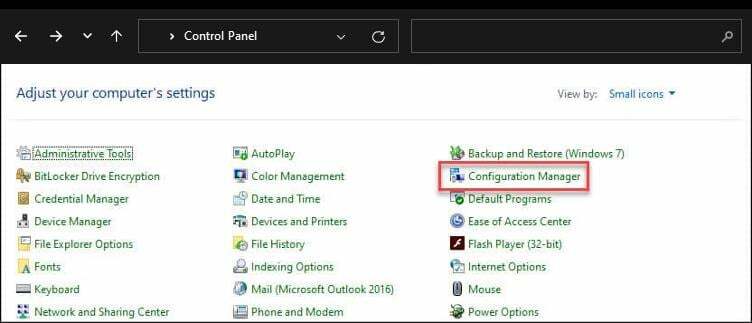
Savjet stručnjaka:
SPONZORIRANO
Teško se uhvatiti u koštac s nekim problemima s osobnim računalom, posebno kada se radi o nedostajućim ili oštećenim sistemskim datotekama i spremištima vašeg Windowsa.
Obavezno koristite namjenski alat, kao što je Fortect, koji će skenirati i zamijeniti vaše pokvarene datoteke njihovim svježim verzijama iz svog repozitorija.
Ako ne pronađete Configuration Manager, vjerojatno ga niste instalirali. Također je moguće da vaša instalirana verzija nije kompatibilna s vašim OS-om.
- 3 načina za rotiranje videa u Windows Media Playeru
- Kako ažurirati svoj Asus BIOS [3 načina]
- UsoClient.exe: Što je to i kako ga onemogućiti
- Najbrži načini za postavljanje zadanog pisača u sustavu Windows 11
- 5 načina za uklanjanje ikone Windows Defender trake
Kako mogu pronaći upravljačku ploču upravitelja konfiguracije u svojoj verziji sustava Windows?
Ako tražite upravljačku ploču upravitelja konfiguracije, morat ćete pronaći ispravnu verziju sustava Windows koja se izvodi na vašem računalu. Vaša verzija sustava Windows mora biti dio podržan OS za pokretanje konzole Configuration Manager.
Kada ispunite ovaj preduvjet, možete ga instalirati. Ipak, u dostupnim verzijama, lokacija ConfigMgr-a razlikuje se ovisno o verziji sustava Windows koju koristite.
Budući da je preimenovan iz SCCM u Configuration Manager, provjerite imena. Starije verzije možda još uvijek upućuju na SCCM, a novije na Configuration Manager.
Preporučujemo da koristite najnoviju verziju. Pojačan je s više značajki i integracija, kao što je Microsoft Intune, što olakšava druge zadatke. Na primjer, sada možete upravljati mobilnim uređajima koristeći MDM rješenje u novijem ConfigMgr-u.
Sada kada znate sve o SCCM-u, moglo bi vas zanimati kako implementirati fontove pomoću konzole, pa pogledajte naš članak.
Također možete naići na a SCCM 0x87d00607 pogreška, stoga prođite kroz naš vodič da vidite kako smo riješili ovaj problem.
Ostavite nam komentar dolje za sva dodatna razmišljanja.
Još uvijek imate problema?
SPONZORIRANO
Ako gornji prijedlozi nisu riješili vaš problem, vaše računalo bi moglo imati ozbiljnijih problema sa sustavom Windows. Predlažemo da odaberete sveobuhvatno rješenje poput Fortect za učinkovito rješavanje problema. Nakon instalacije samo kliknite Pogledaj&popravi tipku, a zatim pritisnite Započni popravak.
![Kako implementirati aplikaciju u SCCM [Vodič korak po korak]](/f/c90e63cf9ae525a17cbef010dcd7f0b7.png?width=300&height=460)
![Kako implementirati aplikaciju u SCCM [Vodič korak po korak]](/f/90f456d0d56420dbdc44ba58df9b5c85.png?width=300&height=460)